如何以最佳音質播放 Spotify 音樂
對於當今大多數音樂愛好者來說,音質是聽音樂最重要的方面。 有許多串流音樂服務可供選擇,Spotify 已經有一些音訊品質等級,它們與您為會員計劃支付的費用相關。
如果您是 Spotify 用戶,您可能想知道最好的 Spotify 串流品質是什麼? 如何讓 Spotify 音樂聽起來更好? 如果您也喜歡高音質的音樂,只需按照這篇文章更改 Spotify 上的音訊設定即可 串流 Spotify 具有高品質的輸出。
內容指南 第 1 部分。 Spotify 上的音頻質量類型是什麼?第 2 部分。 如何獲得最佳 Spotify 流媒體質量(桌面)第 3 部分。 如何獲得最佳 Spotify 流媒體質量(Android 和 iOS)第 4 部分:以最佳品質下載 Spotify 音樂,無需付費獲得最佳 Spotify 串流品質的額外提示最後的話
第 1 部分。 Spotify 上的音頻質量類型是什麼?
讓您的音樂在 Spotify 上聽起來更好並不需要您購買新的耳機或揚聲器。 Spotify 擁有一系列音訊品質選項,可滿足您的裝置、計劃和偏好。 Spotify 上最好的音訊品質是什麼? 使用 Spotify 網路播放器,免費帳號可以在以下位置播放 Spotify: AAC格式 128kbit/s,而進階使用者可以以 AAC 256kbit/s 進行串流傳輸。
在桌面、行動和平板電腦應用程式上,Spotify 為您提供了透過五個選項來更改音訊品質的選項: Automatic 自動錶, 低, 正常, 高和 很高。 請參閱下面的音訊品質設定:
自動: 自動是 Spotify 上的預設音訊質量,其中音訊品質取決於您的網路連線的穩定性。 這樣,Spotify 將選擇最高品質水平,而不會中斷您的收聽會話。
低: 24kbit/s
正常: 96kbit/s
高: 160kbit/s
很高: 320kbit/s(Spotify的高級 只要)
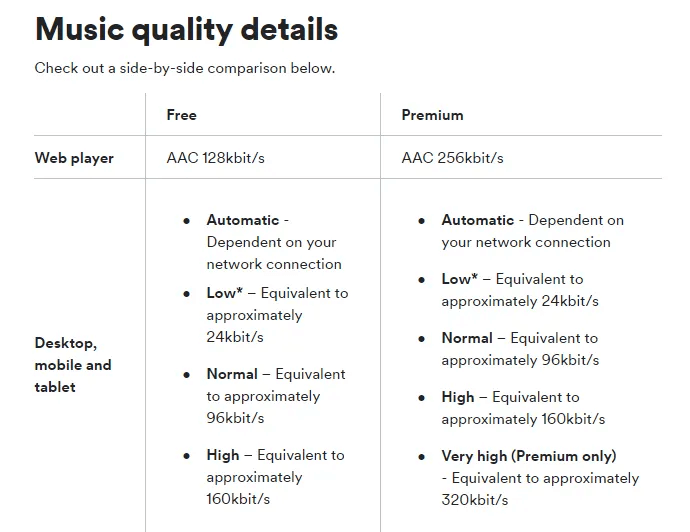
更高的品質意味著您將聽到音樂的更精細細節,但會佔用更多的頻寬和數據。 以高品質下載也會佔用您裝置上更多的儲存空間。
如何以高質量流式傳輸 Spotify 音樂? 雖然不同的 Spotify 版本提供高質量的性能,但它們在調整方式上截然不同。 下一部分將向您展示在不同設備中改變音頻質量的方法,以幫助您最大限度地享受音樂體驗。
第 2 部分。 如何獲得最佳 Spotify 流媒體質量(桌面)
如何在電腦上更改 Spotify 的音訊品質? 內建揚聲器,無論是在筆記型電腦還是顯示器中,通常最多只能勉強滿足需求。 如果您喜歡親自體驗電腦揚聲器上每首歌曲的音調,您可以在 Spotify 上調整音樂的品質以獲得更清晰的聲音。 總而言之,對於桌面版本,您需要遵循以下簡單指南,以最佳音質播放您喜歡的 Spotify 音樂。
- 打開桌面上的 Spotify 應用程序並登錄到您的 Spotify 帳戶。
- 單擊左上角的更多選項按鈕(三個點)。 選擇編輯選項,然後選擇首選項。 從這裡向下滾動到標記為音頻質量的部分。
- 在流媒體質量下,您有四個選項,而不是自動。
- 要讓 Spotify 聽起來更好,請在下拉清單中選擇「非常高」選項(Spotify Premium 獨有)。 免費用戶可以將音樂品質流調整為「高」。
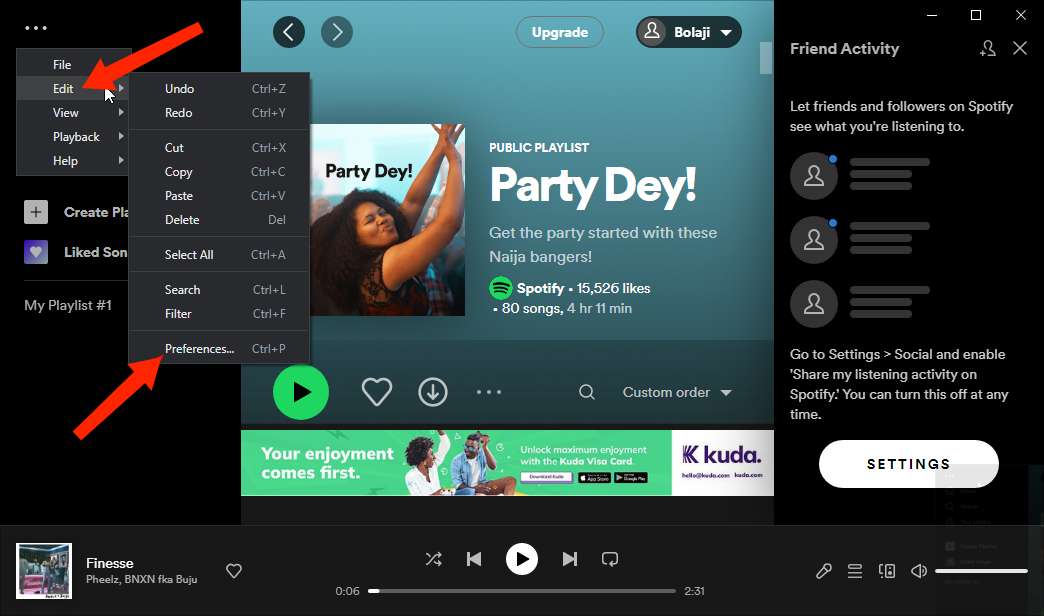

第 3 部分。 如何獲得最佳 Spotify 流媒體質量(Android 和 iOS)
如何讓 Spotify 在行動裝置上聽起來更好? 許多用戶喜歡使用智慧型手機或平板電腦來串流播放 Spotify 音樂,但他們中的大多數人不知道他們可以透過行動裝置上的高品質音樂來增強他們的體驗。 如果您使用高階耳機,設定為最高音訊品質設定可提供更好、更詳細的音訊輸出。 為此,您所需要做的就是按照這些說明進行操作。
- 在您的移動設備上,打開 Spotify 應用程序,然後單擊右上角的齒輪圖標轉到“設置”選項。
- 向下滾動到顯示音頻質量選項的部分,以獲取設置列表,其中包括 WiFi 流、蜂窩流、下載和使用蜂窩下載。
- 要以高品質比特率播放 Spotify,您可以選擇「非常高」(適用於 Spotify Premium 訂閱者)。 如果您使用免費計劃,則您的上限較高。

有時,當您的 Wi-Fi 或蜂窩連接速度較慢時,以高質量播放 Spotify 音樂會很煩人,因為播放高質量音樂需要更穩定的互聯網連接。 因此,當您點擊播放歌曲時,您可能會遇到突然的音樂暫停和更長的等待時間。 此外,如果您使用移動數據,提高音頻質量將使用更多數據。 高音質會增加您的電話費。
相關話題: 為什麼我的 Spotify 停止了
第 4 部分:以最佳品質下載 Spotify 音樂,無需付費
現在您知道如何透過更改 Spotify 音訊品質來使音樂聽起來更好。 正如我們上面提到的,只有 Spotify Premium 用戶才能以非常高的品質播放 Spotify 音樂。 當您想使用免費帳戶享受良好音質的 Spotify 歌曲時,您還可以下載它們並將其傳輸到具有最佳音訊品質的其他播放器。
但Spotify上的所有音樂檔案都是AAC格式,受DRM保護。 如何無限制地將Spotify歌曲下載到電腦和手機? 您可以在不付費的情況下在 Spotify 上播放高品質音訊嗎? 音樂軟體 Spotify Music Converter 是這項工作的最佳申請之一。 這是一個簡單的基於計算機的軟體, 從 Spotify 中刪除 DRM 保護 並將文件保存在您的裝置上。 以下是一些功能。
- 允許批量轉換 5X 轉換速度
- 轉換後保留原始歌曲的 ID 標籤和元數據信息
- 下載 Spotify 歌曲、播放列表和播客以供離線收聽
- 將Spotify音樂轉換為MP3, AAC, M4A, AC3, FLAC 或 WAV 等
- 兼容windows和mac電腦
- 用戶友好,外觀精美
- 易於更新和客戶支持
將 Spotify 高品質音樂下載到 MP3
步驟二 下載、安裝並運行 AMusicSoft Spotify Music Converter 在您的 Windows 或 Mac 上。要使用 AMusicSoft 下載 Spotify 音樂,不需要高級帳戶。
步驟二 幾分鐘後,轉換器將識別您的收藏,在此之前,您可以開始將歌曲上傳到其中。 如果您覺得更方便,您也可以嘗試拖放方法。

步驟二 選擇輸出格式,在介面清單中選擇支援的檔案格式,如 MP3。 選擇您想要的輸出品質。

步驟二 點擊「轉換」圖示將 Spotify 播放清單下載為具有高品質輸出的 MP3,然後等待看到應用程式的狀態。

現在,您可以將轉換後的音樂傳輸到具有高品質設定的眾多裝置或播放器(例如智慧型手機、電腦、智慧型揚聲器)進行串流傳輸。
您可能感興趣: 如何在 Sonos 揚聲器上播放 Spotify
獲得最佳 Spotify 串流品質的額外提示
您可以透過執行這些簡單的技巧來最大化您的 Spotify 音樂聲音。
1.使用音訊標準化
Spotify 上的音訊標準化可根據您的環境自動調整音量等級。 您所要做的就是將其打開並從三個音量級別之一中進行選擇:大聲、正常或安靜。 此選項僅提供給進階使用者。
2.使用Spotify均衡器
如果您喜歡親自體驗每首歌曲中低音和高音的表現,您可以調整應用程式內均衡器。 高級用戶和免費用戶都可以在行動或桌面應用程式上修改 Spotify 的 EQ 輸出。 如何使用 Spotify 內建的均衡器來獲得更好聽的音樂? 請參閱指南: 如何設定最佳均衡器設定 Spotify.
3.使用手提式DAC
使用便攜式 DAC 提升您的音樂聆聽體驗。 DAC(數位類比轉換器)是一種將手機或筆記型電腦中的數位音訊資訊轉換為您聽音樂時聽到的類比聲音的裝置。 便攜式 DAC 是一款出色的配件,可改善相容媒體設備的音質。 有許多便攜式 DAC 可供您使用,例如 iFi xDSD Gryphon、Chord Mojo 2、EarMen Sparrow 等。
最後的話
您擁有了解如何獲得 Spotify 高音頻質量流媒體所需的一切。 選項的選擇完全取決於您。 但對於免費和高級用戶, 音樂軟體 Spotify Music Converter 仍然是最好和最可靠的應用程序,它以最小的努力支持所有下載和轉換過程。 您可以使用外接揚聲器以最佳音質播放 Spotify 音樂。
人們也讀
Robert Fabry 是一位熱心的部落客,也是一位熱衷於科技的愛好者,也許他可以透過分享一些技巧來感染你。他也對音樂充滿熱情,並為 AMusicSoft 撰寫過這些主題的文章。